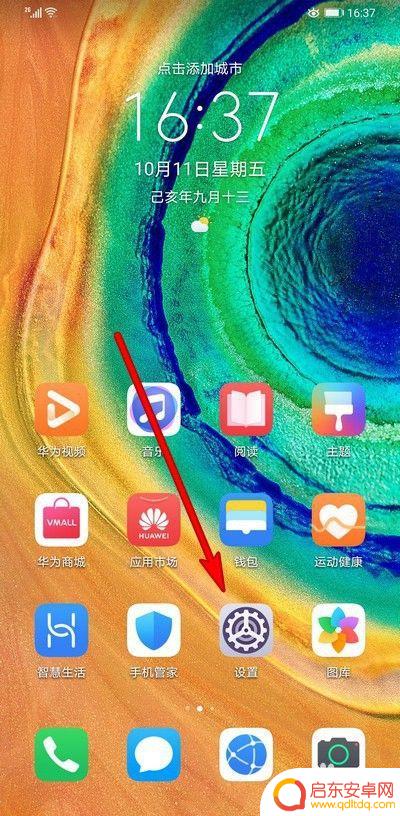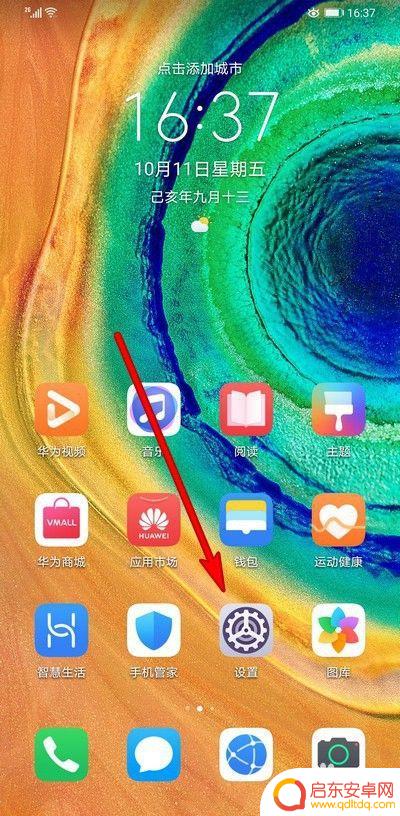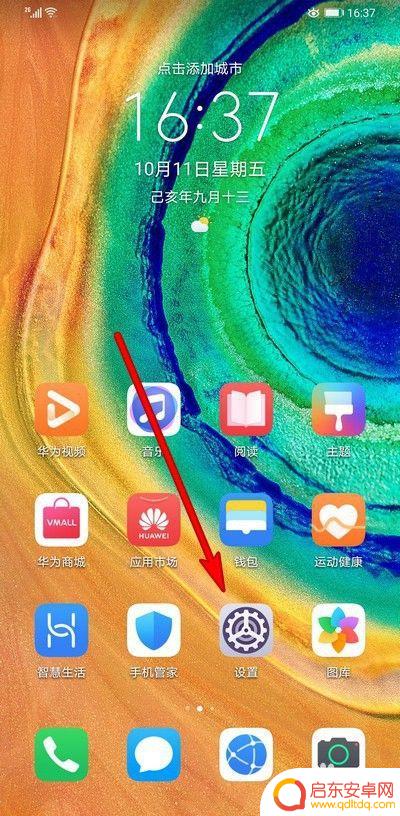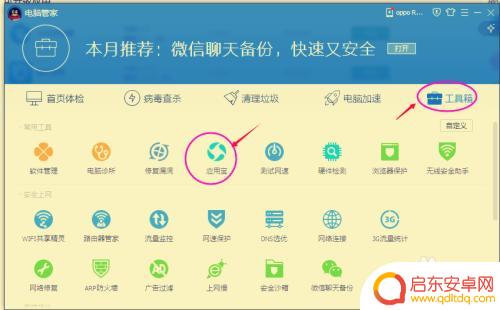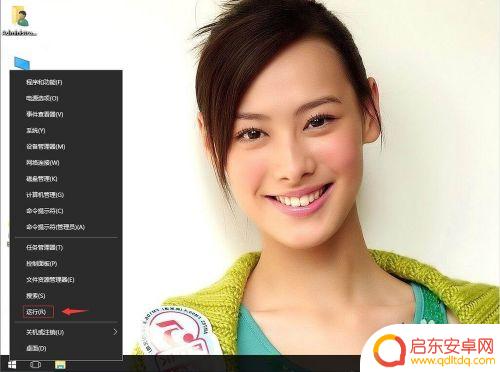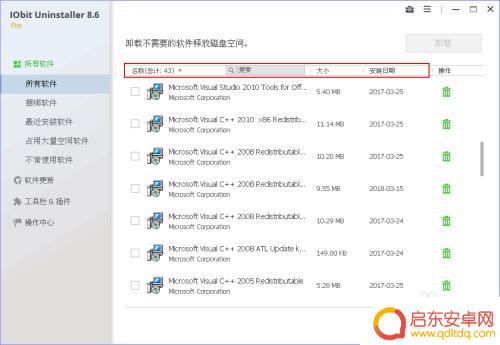手机上卸载不了的软件怎么删掉 怎样解决手机上软件无法卸载的问题
在手机使用过程中,有时会遇到一些无法卸载的软件,这给我们的手机使用带来了一些困扰,无论是自带的应用程序还是下载的第三方软件,有时候我们想要删除卸载掉它们,却发现无论如何都无法成功。该如何解决手机上软件无法卸载的问题呢?本文将为大家介绍一些解决方法,帮助大家轻松解决这一问题。
怎样解决手机上软件无法卸载的问题
具体方法:
1.点击打开手机设置。
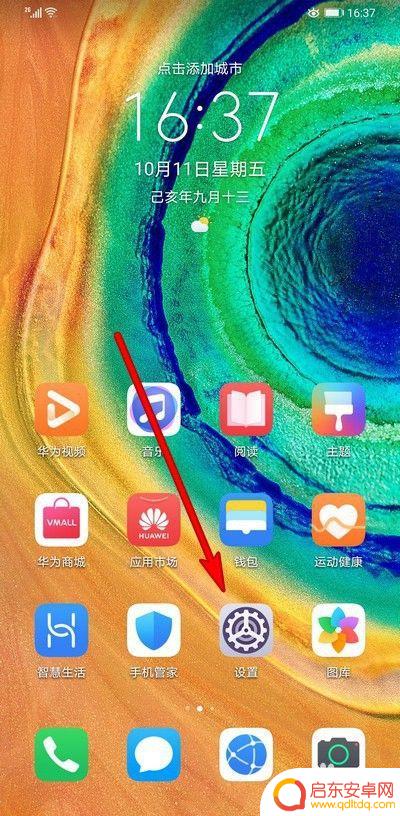
2.在设置界面选择应用。
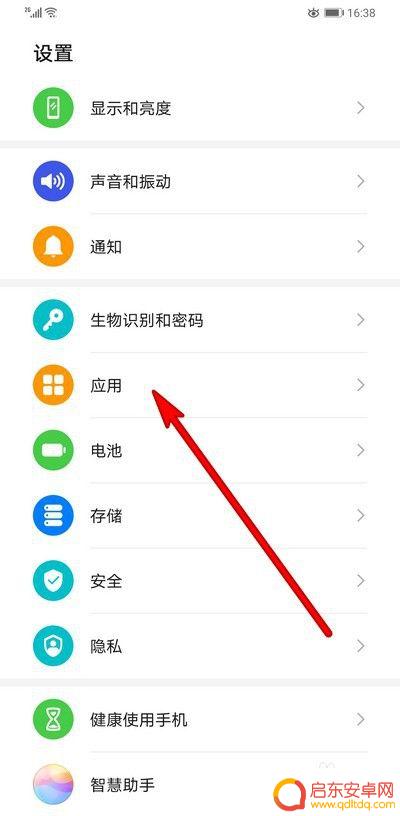
3.点击应用管理。
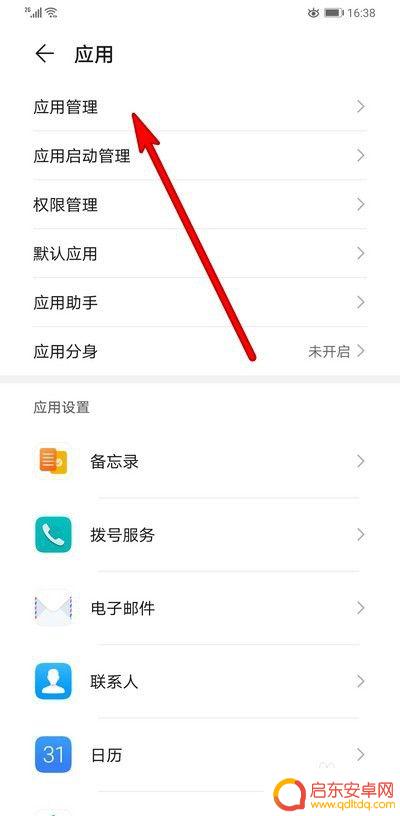
4.选择打开要卸载的软件应用。
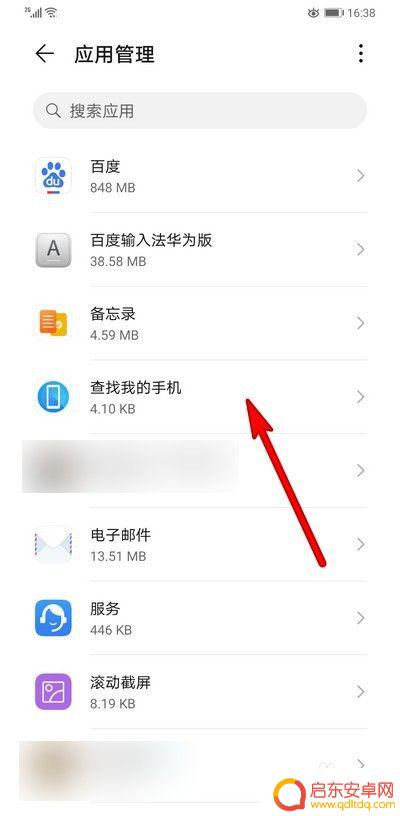
5.在打开的界面点击卸载。
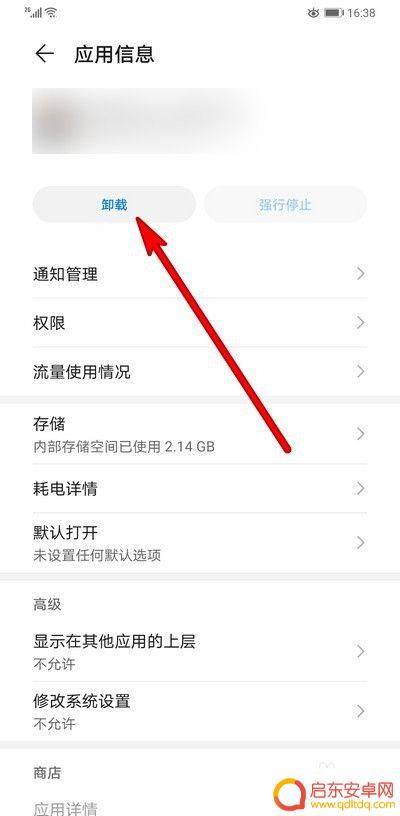
6.如果还是无法卸载,点击设置界面下方的系统和更新。
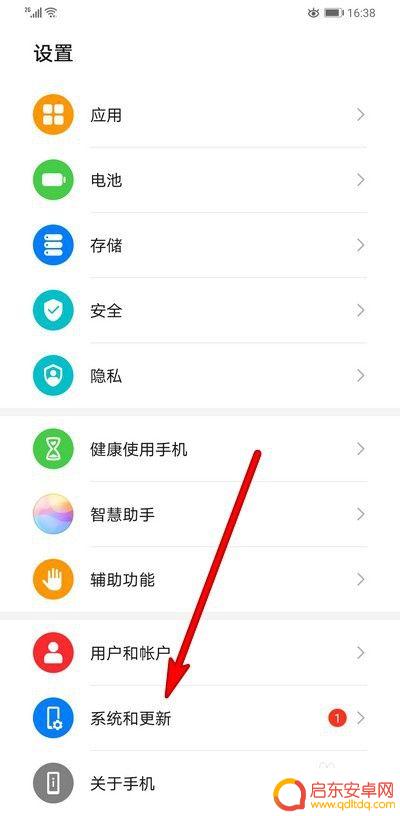
7.选择备份和恢复。
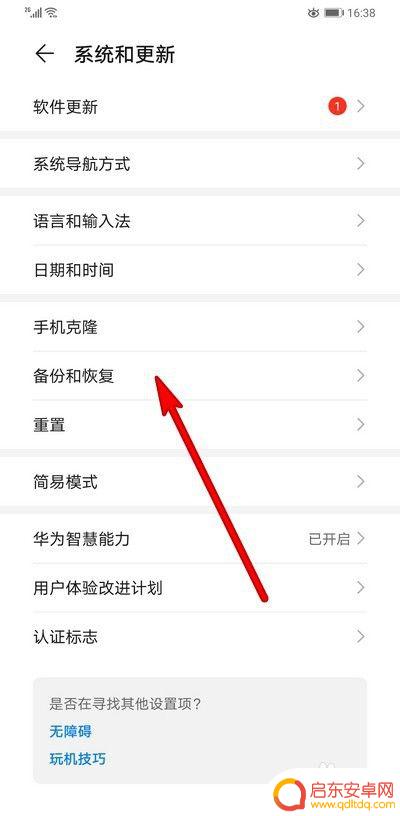
8.对我们的手机数据进行备份。
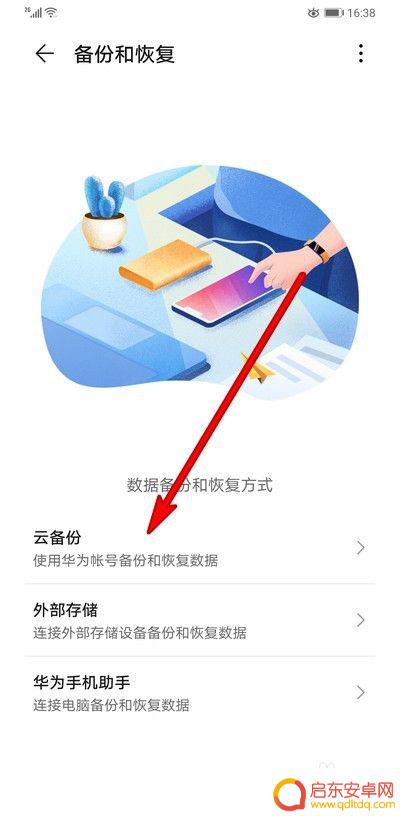
9.然后在系统和更新界面,点击重置。选择恢复出厂设置。
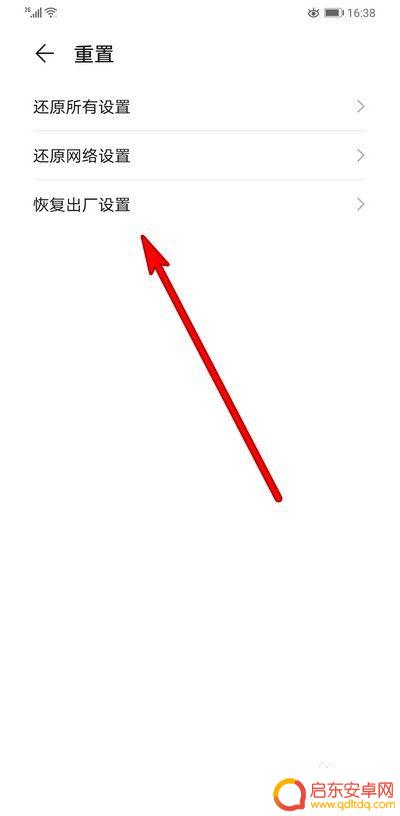
以上就是手机上无法卸载的软件怎么删除的全部内容,有需要的用户可以根据小编的步骤进行操作,希望能对大家有所帮助。
相关教程
-
如何卸载手机上无法卸载的软件华为 如何解决手机上无法卸载的软件
在使用华为手机的过程中,我们常常会遇到一些无法卸载的软件,这些软件可能是预装在手机中的,或者是我们在下载应用时不小心安装的。无论是哪一种情况,这些无法卸载的软件给我们带来了不便...
-
手机谷歌插件怎么卸载不了 怎样解决手机上无法卸载软件的问题
随着科技的不断进步,手机已经成为我们生活中必不可少的工具之一,随之而来的问题也逐渐浮现。其中一个困扰许多人的问题就是手机上无法卸载软件的情况。尤其是当...
-
手机里面的软件如何卸载 手机软件卸载不了怎么解决
随着智能手机的普及,手机内安装的软件也变得越来越多,有时我们可能会遇到一些不再需要或者不喜欢的软件,想要将其卸载。在手机中卸载软件通常是一个简单的过程,...
-
怎么删除手机里面的顽固软件 手机自带软件卸载方法
现如今,各类手机软件层出不穷,而有些手机自带软件却不受欢迎,甚至被称为顽固软件,由于这类软件无法直接卸载,用户只能通过一些特定的方法来删除它们。在下...
-
手机软件卸载后服务还在怎么删除 Win10系统如何彻底清除软件残留
在如今的数字时代,手机软件已成为我们生活中不可或缺的一部分,有时我们会遇到一些软件不再需要或者出现问题时,需要进行卸载操作。卸载软件并不意味着它...
-
怎么删除手机上的软件 电脑软件怎样使用IObit Uninstaller卸载
在日常使用手机和电脑的过程中,我们经常会遇到需要删除软件的情况,而对于手机上的软件,通常我们只需要长按应用图标,选择删除即可。而对于电脑软件的卸载,则需要借助专业的卸载工具。I...
-
手机access怎么使用 手机怎么使用access
随着科技的不断发展,手机已经成为我们日常生活中必不可少的一部分,而手机access作为一种便捷的工具,更是受到了越来越多人的青睐。手机access怎么使用呢?如何让我们的手机更...
-
手机如何接上蓝牙耳机 蓝牙耳机与手机配对步骤
随着技术的不断升级,蓝牙耳机已经成为了我们生活中不可或缺的配件之一,对于初次使用蓝牙耳机的人来说,如何将蓝牙耳机与手机配对成了一个让人头疼的问题。事实上只要按照简单的步骤进行操...
-
华为手机小灯泡怎么关闭 华为手机桌面滑动时的灯泡怎么关掉
华为手机的小灯泡功能是一项非常实用的功能,它可以在我们使用手机时提供方便,在一些场景下,比如我们在晚上使用手机时,小灯泡可能会对我们的视觉造成一定的干扰。如何关闭华为手机的小灯...
-
苹果手机微信按住怎么设置 苹果手机微信语音话没说完就发出怎么办
在使用苹果手机微信时,有时候我们可能会遇到一些问题,比如在语音聊天时话没说完就不小心发出去了,这时候该怎么办呢?苹果手机微信提供了很方便的设置功能,可以帮助我们解决这个问题,下...